Теперь вы можете присоединиться к серверу. Начните с менее популярного или малопопулярного сервера. Постройте небольшое здание для входа. Обеспечьте безопасность и внесите изменения, когда вы находитесь в меню. Но имейте в виду, что это Руст и все может случиться.
Как увеличить FPS в Rust
В этом посте показано, как улучшить FPS и производительность Rust.
В этом посте представлено полное руководство о том, как увеличить FPS в 2021 году. Это поможет вам добиться наилучшего игрового процесса, максимально повысить FPS, уменьшить задержки и задержки и устранить все повреждения, с которыми вы столкнулись. Сюда входят все виды системных конфигураций и оптимизаций, независимо от технических характеристик системы.
Попробуйте эти исправления:
Возможно, вам не нужно пробовать их все — пройдитесь по списку, пока не найдете то, что подходит.
Прежде чем приступить к более мелким оптимизациям, важно использовать последнюю версию Windows 10. Она быстрая, бесплатная и легко загружается и устанавливается. Последняя версия Windows 10 включает множество новых эксклюзивных оптимизаций для большинства игр.
Чтобы найти версию Windows, которую вы хотите запустить, выполните следующие действия.
1) В поисковой строке введите Winba. Затем выберите команду Winver из результатов.
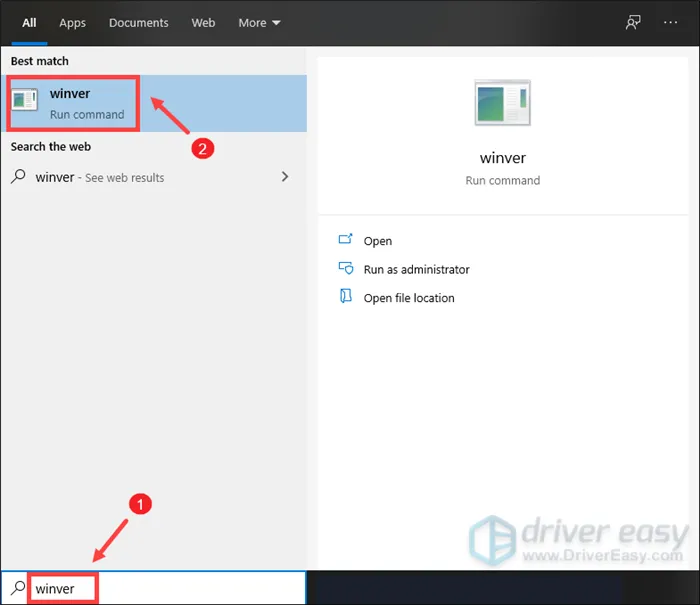
2) Теперь вы можете увидеть версию запущенной Windows. Поскольку вышла версия Windows 10 20H2, выполните следующие действия для установки обновлений Windows, если вы хотите использовать последнюю версию.
Чтобы установить обновления Windows, выполните следующие действия.
1) В поле Поиск отметьте Обновления. Нажмите на Обновления в результатах.
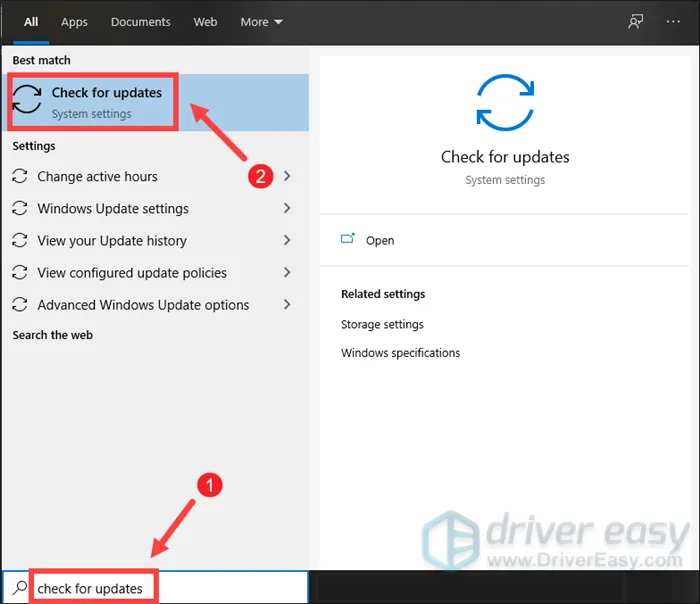
2) Перейдите на вкладку Проверить наличие обновлений, и если обновление доступно, загрузка и установка начнется автоматически. Просто дождитесь его завершения, после чего вам будет предложено перезагрузить компьютер.
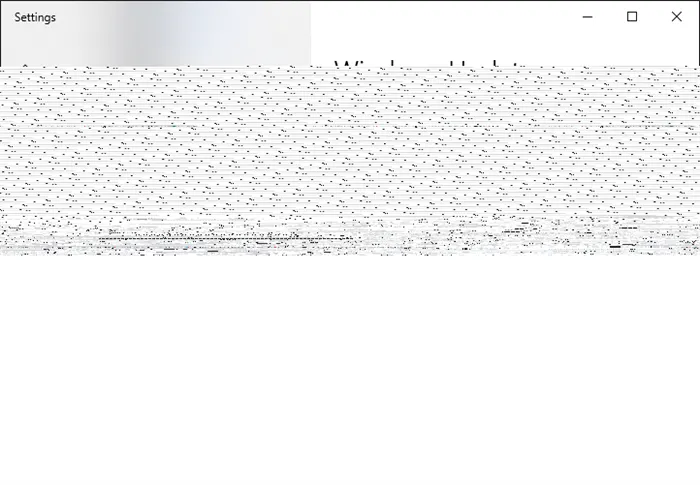
Отключите игровые функции Windows 10.
Функция «Игры» — это функция Windows 10, которая при активации сосредотачивает ресурсы системы на играх. Предполагается, что это должно сделать игру лучше, но, похоже, происходит обратное. Кроме того, если система активирует скрытую регистрацию, это может вызвать появление микрослоев, что может ухудшить FPS. Поэтому, чтобы избавиться от него, необходимо отключить функцию фона и выключить режим игры. Для этого выполните следующие действия.
1) На клавиатуре нажмите логотип Windows и откройте «Настройки».
2) Нажмите Игры.
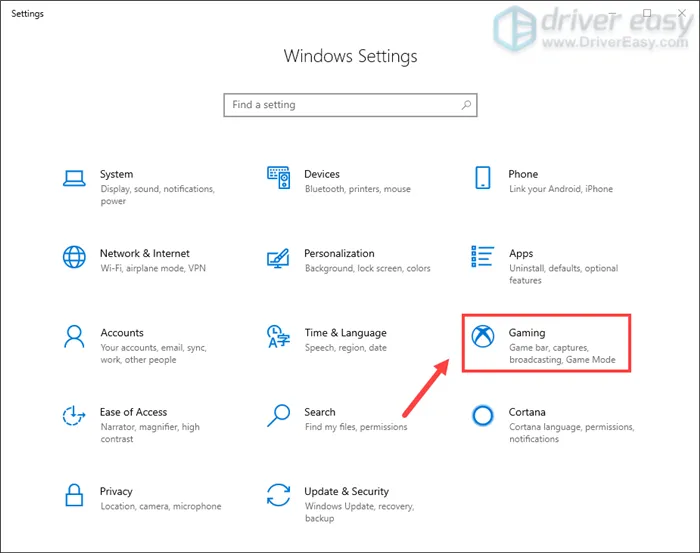
3) В левой панели выберите панель Игры и отключите ролики, скриншоты и выбросы через таблицу Игры.
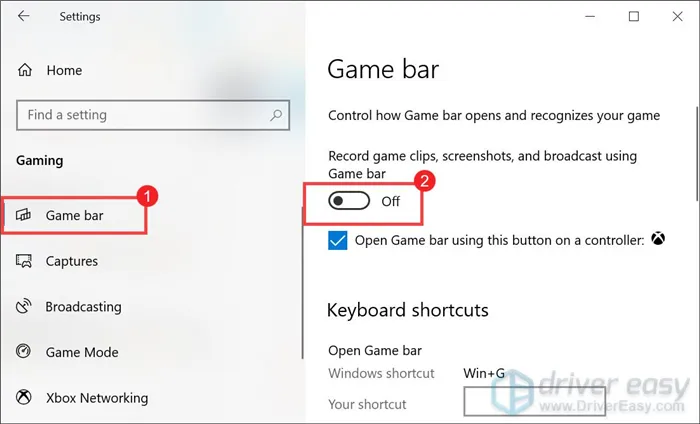
4) В левой панели выберите Захват. В разделе Фоновая запись отключите фоновую запись во время игры.
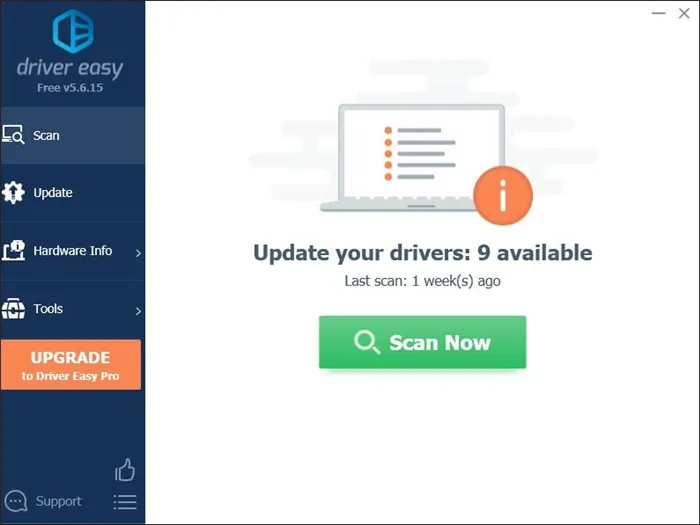
5) В левой панели выключите Режим игры и настройте Режим использования.
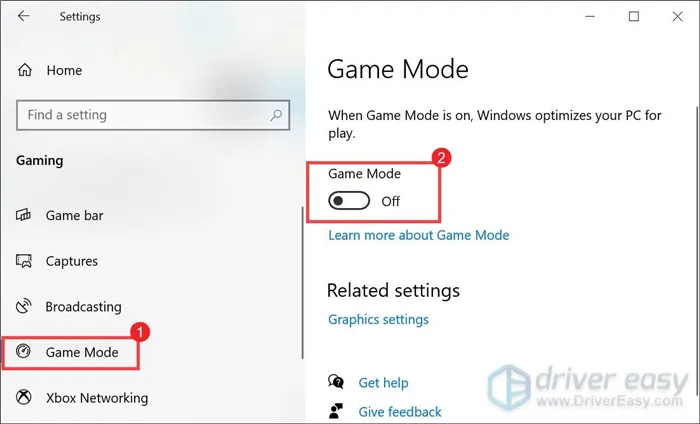
После применения этих изменений поиграйте в игру и посмотрите, осталась ли проблема. Если это не помогло, попробуйте следующее решение.
2) Запустите Driver Easy и нажмите кнопку Scan Now (Сканировать сейчас). Driver Easy просканирует ваш компьютер и определит проблемный драйвер.
Как посмотреть текущий FPS (метод для Rust)
При втором способе для просмотра счетчика FPS можно использовать программу Rust Customer.
- После запуска клиента Rust нажмите F1 и перейдите на экран консоли. Введите “perf 1” (без кавычек) и нажмите ENTER.
- Подключившись к серверу, в левом нижнем углу экрана вы увидите счётчик FPS с крупными белыми цифрами. В этом случае счётчик предназначен только для Rust и не будет отображаться в других играх.
Применяются оба метода. Я предпочитаю наименьший размер шрифта и самоконтролируемый макет, предоставляемый Vapour Coating.
Причины плохого FPS.
Может быть много взаимосвязанных причин низкого FPS, наиболее распространенной из которых является слабый материал. Модернизация процессора, видеокарты или увеличение объема памяти часто оказывает значительное влияние на FPS и игры в целом. Если у вас есть финансовые возможности для приобретения более мощных материалов, сделайте это. Если нет, посмотрите, что еще можно сделать.
Начните с закрытия всех других программ на вашем компьютере (рекомендуется перезагрузка). Затем установите графику игры на значение Medium. Когда вы запустите Rust, появится окно Unity Launcher.
Выберите разрешение в середине списка доступных анализов. Поскольку ваш графический процессор может поддерживать больше или меньше анализа, у вас могут быть варианты, отличные от показанных в примере.
Игры лучше работают в полноэкранном режиме с анализом специфики экрана, чем в оконном режиме при низком разрешении. Эта функция регулярно тестируется, но на разных компьютерах по-разному.
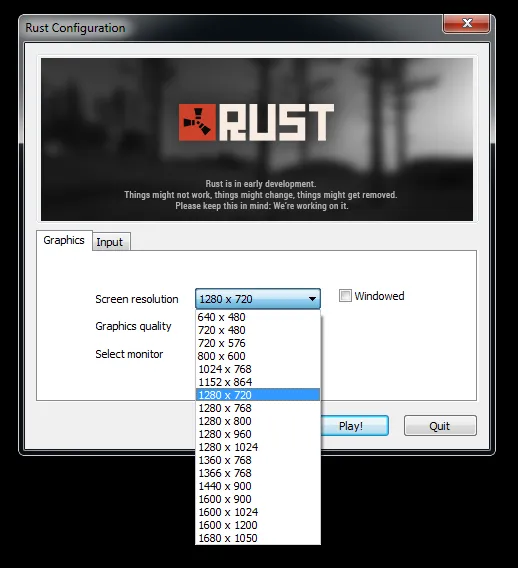
Настроить на «Быстрее» или «Быстрее» для качества — эта опция позволяет настроить определенные параметры графики одним щелчком мыши. Вы можете внести изменения позже в самой игре, используя меню «Настройки».
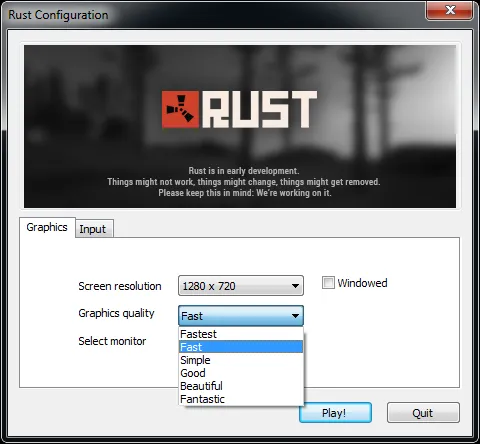
Изменения внутри игры
Чтобы изменить игру, нажмите клавишу ESC. В первый раз вы делаете это перед входом на сервер. Затем выберите вкладку Настройки (вкладка со значком COG). Там вы найдете пять вкладок, которые называются Options, Graphics, Inputs, Audio и Performance.
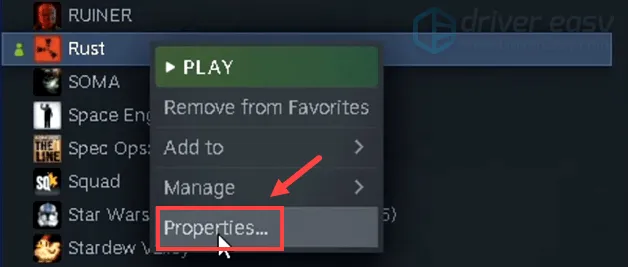
Три из этих вкладок, Options, Input и Audio, в основном касаются личных предпочтений. Эти настройки практически не влияют на FPS. Теперь перейдем к наиболее важным вкладкам, их выбору и предлагаемой цене по умолчанию. Измените настройки до минимальных значений, указанных после каждого элемента.
4) В окне «Свойства» выберите вкладку «Совместимость». Выберите Оптимизация на весь экран и нажмите Изменить высокое разрешение на.
Отключить оверлеи
Это программы, которые могут показать рабочую среду на высшем уровне. Часто компьютеры имеют заслонки, испарения, происхождение и т.д. Даже если покрытия скрыты, они обрабатываются компьютером и повышают FPS.
Поэтому все оверлеи должны быть отключены. В большинстве случаев это можно сделать, не удаляя их в настройках программы. Например, пароизоляцию можно легко отключить в меню.
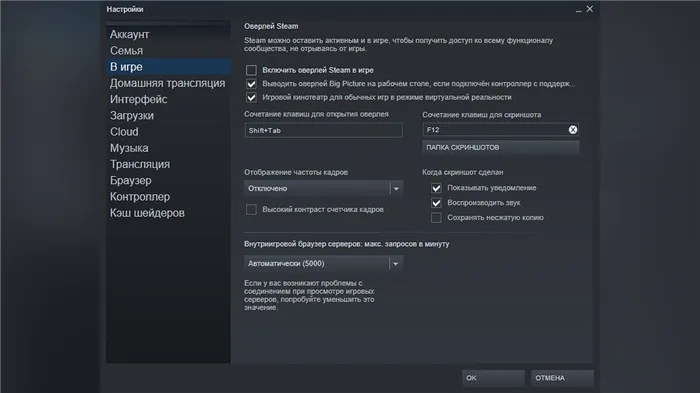
Обновить драйвера видеокарты, скачать драйвера для Rust
Независимо от того, какая видеокарта установлена в системном блоке, ее операционная программа должна быть актуальной. Поэтому, прежде чем начать ржать, следует посетить сайт производителя и проверить, не вышел ли новый драйвер.
После установки драйвера следует перезагрузить компьютер, чтобы исключить возможность возникновения неисправностей. Обратите внимание, что для многих старых видеокарт новые драйверы уже не выпускаются.
Для некоторых игр производители видеокарт распространяют специально оптимизированные руководства. Ищите их в разделе «Новости ржавчины», мы обычно пишем о них. Вы также можете проверить сайт производителя видеокарты.

Изменить параметры электропитания
По умолчанию компьютеры настроены на сбалансированную мощность, а некоторые ноутбуки настроены на экономию энергии для более длительной работы.
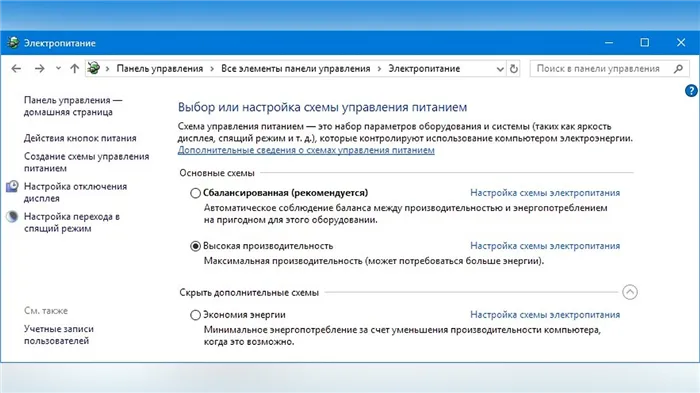
Это не позволяет компьютеру использовать весь потенциал Rust, поэтому первое, что нужно сделать, это открыть панель управления, которую можно найти в поиске. Затем вам следует выполнить следующие действия.
- Выбрать режим просмотра «Мелкие значки»;
- Кликнуть на «Электропитание»;
- На экране найти опцию «Настройка схемы электропитания», кликнуть на нее;
- Кликнуть на «Изменить дополнительные параметры питания»;
- В открывшемся окне найти выпадающий список;
- В списке выбрать «Высокая производительность»;
- Нажать кнопку «Применить», затем кликнуть «ОК».
Например, если в вашем системном блоке установлена карта памяти объемом 4 ГБ, т.е. 4192 МБ, то в поле выше вам нужно будет ввести число 2048. Можно увеличить файл подкачки, но он не увеличится.
Изменения в игре
Нажмите клавишу ESC, чтобы внести изменения в игру. Сделайте это в первый раз перед входом на сервер. Затем выберите вкладку Select (выглядит как шестеренка). Здесь есть пять вкладок: опции, графика, ввод, аудио и производительность.
Три из этих вкладок, Options, Input и Audio, в основном относятся к личным предпочтениям. Эти настройки практически не влияют на FPS. Теперь давайте рассмотрим важные вкладки, настройки и предлагаемые точки загрузки. Измените настройки на низкие, указанные в скобках после каждого пункта.
Вкладка «Графика»
Левая сторона
- Глубина резкости (ВЫКЛ.): отключите этот параметр. Вызывает размытие по краям, что может ОЧЕНЬ раздражать.
- Ambient Occlusion (ВЫКЛ.)
- Сглаживание (ВКЛ.)
- Высокое качество цветения (ВЫКЛ.)
- Загрязнение линзы (ВЫКЛ.)
- Солнечные лучи (ВЫКЛ)
- Резкость (ВЫКЛ)
- Виньетирование (ВЫКЛ)
- Цветокоррекция (ВЫКЛ)
Правая сторона.
- Качество графики (0)
- Качество воды (0)
- Максимальное количество теней (0)
- Уровень шейдера (100)
- Расстояние прорисовки (1500) не ниже 1000
- Каскады теней (без каскадов)
- Расстояние между тенями (100)
- Анизотропная фильтрация (1)
- Параллаксное картирование (0)
Вкладка «Производительность»
- Макс. количество гибов (0)
- Виртуальное текстурирование (ВЫКЛ., флажок снят)
- Качество частиц (0)
Теперь вы можете присоединиться к серверу. Начните с менее популярного или малопопулярного сервера. Постройте небольшое здание для входа. Обеспечьте безопасность и внесите изменения, когда вы находитесь в меню. Но имейте в виду, что это Руст и все может случиться.
Полноэкранный режим в исходном разрешении может быть лучше, чем оконный режим с низким разрешением. Это пока еще проверяется, но может отличаться от компьютера к компьютеру.
Оптимальные настройки в Rust: Как увеличить FPS в Rust?
Rust FPS уже давно является проблемой. С каждым новым обновлением разработчики пишут об оптимизации и улучшении FPS, но графика самой игры не застаивается и не требует все больше и больше ресурсов от компьютера. В этой статье мы учтем все последние обновления, рассмотрим основные настройки графики, минимальные и оптимальные требования, а также покажем примерные настройки, чтобы ваш FPS не падал даже в самых тяжелых боях. Поехали!
Системные требования, указанные на странице игры в Steam, очень устарели.
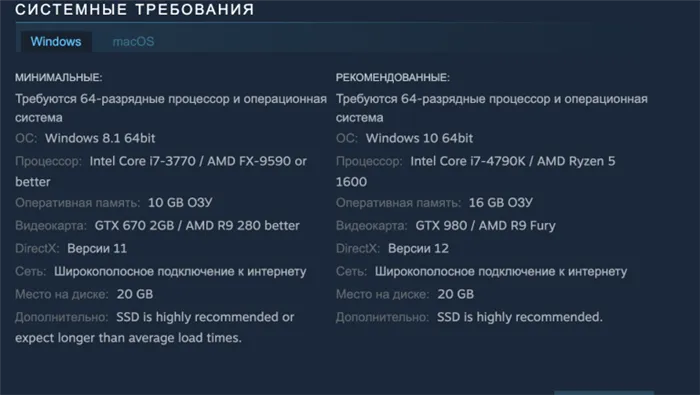
Странно, что такие старательные работники, как FacePunch, до сих пор не исправили эту информацию. С тех пор было выпущено множество других моделей графики и процессоров, что сделало саму игру гораздо более требовательной. А для игры в фиксированном FPS, и в конце концов, нам нужна приятная глазу картинка следующим образом
- Процессор: Intel Core i3, i5, i7(не менее 4 физических ядер); AMD Ryzen(не меньше 4 ядер); AMD FX(не ниже 8300)
- Оперативная память: Не менее 12GB
- Видеокарта: Nvidia GeForce 1050ti и выше: RX 560 и выше
- SSD не помешает
Если ваша система слабая, то, по моему опыту, вы можете играть с GTX 660. Радует, что настройки можно в любой момент снять с картона? (Уилл, но если ты будешь участвовать в обмене огнем, твоя задница не будет гореть меньше, поверь мне)
Перейдем к вояжерам 21 века. Если на вашем компьютере есть подобный материал, игра будет не только исправлена, но и красива.
- Процессор Intel Core i5, i7, AMD Ryzen (не менее 6 ядер)
- Оперативная память: 16 GB но Rust может сказать что ему мало ¯\_(ツ)_/¯
- Видеокарта Nvidia GTX 1060 S и выше
- SSD обязателен
Настройки графики
Я предлагаю вам разложить все по полочкам и самим разобраться, что к чему, что вам нужно, а что нет.
Graphics Quality — настройки графики
Качество графики — общее качество графики. Имеется шесть различных настроек (0-5). Выполните настройку в соответствии с оставшимися параметрами.
Качество теней — Качество теней.
Теневой водопад — Теневой водопад. Уменьшает качество теней и улучшает производительность.
Максимальный теневой свет — Этот параметр контролирует прохождение света между стенами.
Качество воды — Общее качество воды. Значения выше 1 вызывают эффект воды.
Отражение воды — добавляет отражение в воду. Если значение больше 1, этот параметр добавляет отражение воды.
Уровень затенения — Уровень затенения. Чем выше значение, тем больше деталей на земле.
Расстояние проектирования — расстояние черчения. Этот параметр отвечает за проектирование всех объектов.
Shadow Distance — расстояние до тени. Этот параметр влияет на диапазон проектирования теней.
Анизотропная фильтрация. Отображает правильные объекты под большими углами.
Parallax mapping — это картирование параллакса. Благодаря этому изображения выглядят более объемными. Может быть установлено от 0 до 2.
Glass Shift — сдвиг стекла (независимо от того, сжато ли оно под вами).
ImageEffects — эффекты изображения
Сглаживание. Имеется четыре настройки.
- OFF – полностью отключает сглаживание;
- FXAA — метод сглаживания от NVidia, представляющий собой однопроходный пиксельный шейдер, который обсчитывает результирующий кадр на этапе постобработки;
- SMAA — (Subpixel Morphological anti-aliasing) — смесь FXAA и MLAA. По сути, несколько улучшенный MLAA, но работающий на видеокарте. Дает картинку лучше, чем FXAA, однако потребляет больше ресурсов;
- TSSAA (Temporal Super Sampling Anti-Aliasing) — в отличии от других типов сглаживания, которые работают только с одним, он умеет работать с движущимися объектами и хорошо убирает «мельтешение» картинки. По сути, является смесью MSAA и SMAA, дает очень качественную картинку, однако немного ее мылит и очень требовательно к ресурсам.
Глубина резкости — это глубина резкости. Это относится к эффекту размытия фоновых объектов. Как и размытие движения, эта настройка отвлекает взгляд и создает качество, похожее на кинопленку, которое не всегда легко заметить. Эта настройка также может повлиять на производительность. Его следует регулировать в соответствии с личными предпочтениями.
Ambient occlusion — затенение фона. Ambient occlusion позволяет формировать тени на основе одного или нескольких источников теней. В своей простейшей форме АО формирует контрастную тень от тусклого источника света. Чем ярче источник света, тем плавнее переход между тенью и остальной частью сцены.
Качественное цветение — это качественное освещение. Это графическая настройка для таких эффектов, как естественный свет, деревья, растения и цветы. Качание/движение.
Загрязнение объектива — это загрязнение объектива. Это эффект, который делает Rust более реалистичным с точки зрения первого лица и заставляет вымышленную камеру, глаза игрока, казаться размазанной. Благодаря этому вымышленная камера выглядит слегка туманной и пыльной и, как побочный эффект, все выглядит ярче, даже ночью.
Размытие движения. Добавьте размытие при повороте камеры, воспроизведении сцен движения или быстро движущихся объектов.
Настройки графики для сильных ПК в Rust
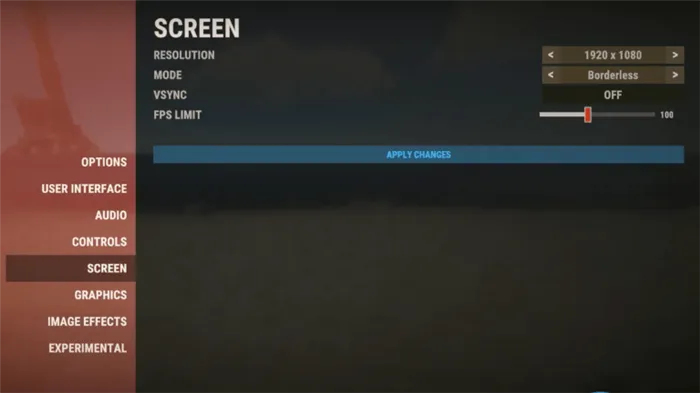
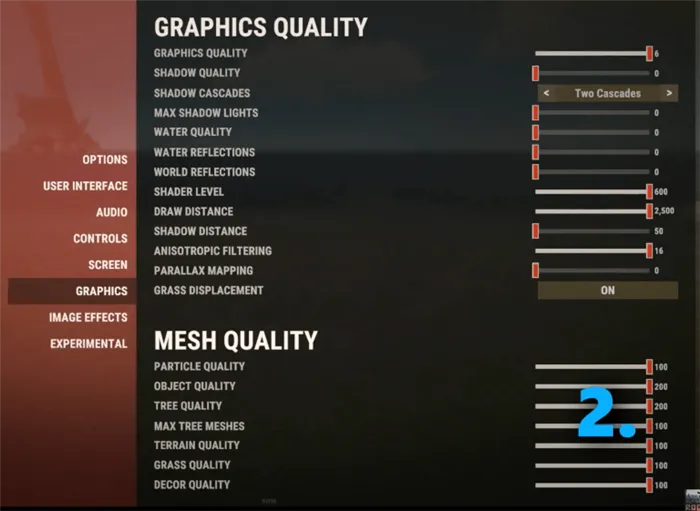
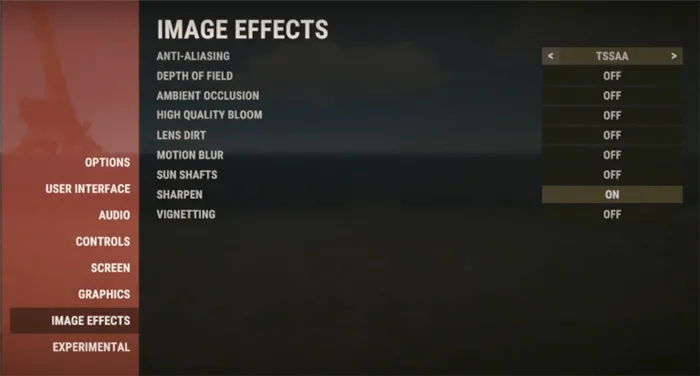
Следует добавить, что все эти настройки являются лишь примерами, и пользователь несет ответственность за индивидуальную настройку игры для своего компьютера. Удачи вам в рейдах и стабильного FPS. До скорой встречи!








